オープンなAndroidシステムと比較すると、 iOSシステムは比較的閉鎖的です。そのため、古いスマートフォンから新しいスマートフォンにテキストメッセージを送信する方法、特にシステム間の転送方法がわからないという人が多くいます。この記事では、そんな不安を解消するために、iCloudメッセージをAndroidに転送する方法をご紹介します。
したがって、 iOSデバイスをお持ちで、ファイルを iCloud にバックアップしていて、 Androidに変更して iCloud バックアップ データが必要になった場合、この記事が解決策になります。
SMSは、家族、友人、同僚とのチャット履歴や様々な取引記録が含まれている可能性があるため、非常に重要です。ビジネスマンで、顧客と頻繁にテキストメッセージで連絡を取る場合、この重要な情報を失うことは大きな痛手となります。
iPhoneからAndroidへ乗り換える際は、まずiCloudから新しいAndroidスマートフォンへ重要なテキストメッセージを転送する必要があります。iCloud to Android Transferを使えば、この作業は簡単に完了します。iCloudバックアップからAndroidスマートフォンへ情報を復元できます。マウスをクリックするだけで完了です。
さらに、iTunesのコンテンツを新しいAndroidスマートフォンに簡単に復元できます。また、 Androidスマートフォンを柔軟にバックアップおよび復元できる便利なAndroidバックアップソフトウェアでもあります。
このプログラムは非常に使いやすいので、プロセスや技術の習熟度を心配する必要はありません。以下のガイドに従ってください。
iCloud からAndroidへの転送の主要機能:
この転送ツールを使用して iCloud SMS をAndroidに転送する方法:
ステップ1:iCloud to Android Transferをパソコンにダウンロード、インストール、起動し、インターフェースから「Phone Backup」セクションを選択します。USBケーブルを使ってAndroidスマートフォンをパソコンに接続し、 「復元」ボタンをクリックします。

ステップ2:左側のサイドバーから「iCloudバックアップから復元」を選択します。次に、Apple IDとパスワードでiCloudアカウントにサインインします。

ステップ 3: 必要な iCloud バックアップを選択し、 「ダウンロード」をクリックします。

ステップ4:ダウンロードが完了すると、必要なテキストメッセージを含むiCloudバックアップファイルが画面に表示されます。テキストメッセージ全体のみを転送するには、 「メッセージ」以外のコンテンツのチェックを外してください。「メッセージ」をクリックしてプレビューを表示し、復元したい特定のテキストメッセージを選択することもできます。
選択後、 「デバイスに復元」をクリックして iCloud メッセージをAndroidに転送します。

お見逃しなく: iPhoneからAndroidにWhatsAppを転送する方法は?
iCloudからAndroidへのSMS転送には、Phone Transferに加えて、 Samsung Smart Switchを利用することもできます。Samsungが開発したこの専用アプリを使えば、古いスマートフォンからSamsung Androidデバイスにコンテンツを自由に転送できます。iCloudからAndroidスマートフォンへのスムーズで簡単な転送プロセスを実現できるため、このアプリは最適な選択肢です。
Samsung Smart Switch を使用して iCloud からAndroidにテキスト メッセージを転送するには、以下の手順に従います。
ステップ1:新しいAndroidスマートフォンでGoogle Playストアを開き、検索ボックスで「Smart Switch」を検索します。Samsungデバイスにダウンロードしてインストールします。
ステップ2:スマートフォンでSmart Switchを起動し、 「データを受信」 > 「iPhone/iPad」 > 「代わりにiCloudからデータを取得」を選択します。次に、Apple IDとパスワードでiCloudアカウントにログインします。
ステップ3:iCloudにログインすると、連絡先、メッセージ、アプリリスト、メモなど、転送可能なすべてのiCloudバックアップファイルが表示されます。Android Androidに復元したい「メッセージ」を選択し、その他のコンテンツの選択を解除します。「インポート」ボタンをクリックすると、選択したSMSがiCloudからAndroidにインポートされます。
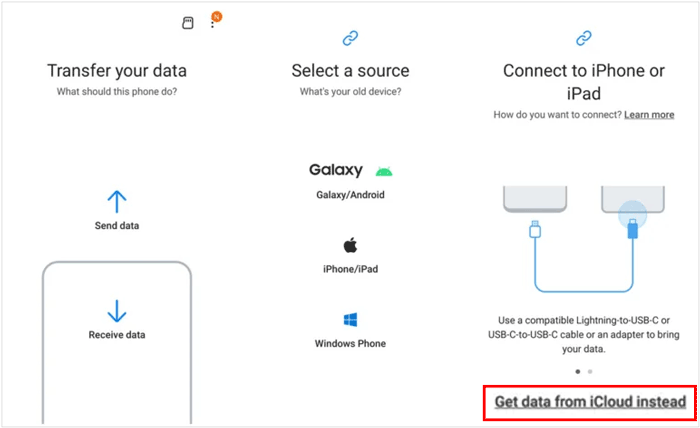
短所:
1. Smart Switch は、任意のデバイスから Samsung デバイスへのデータ転送のみをサポートし、その逆はサポートされていません。
2. すべてのデバイスがこのアプリと互換性があるわけではありません。
3. Samsung Smart Switchの最新バージョンはiOS 10以降でのみ動作します。つまり、お使いのiPhoneが古いiOSバージョンを実行している場合、このアプリは使用できません。
アプリなしではテキストメッセージを iCloud からAndroidに直接転送することはできませんが、特に Google Pixel デバイスを使用している場合は、最初に iCloud から iPhone にメッセージを復元し、セットアップ中にメッセージをAndroidデバイスに転送することができます。
Androidデバイスにテキスト メッセージをコピーする方法は次のとおりです。
ステップ1:始める前に、iPhoneでiMessageとFaceTimeをオフにしてください。 「設定」 > 「メッセージ」に移動し、 iMessageをオフにします。「設定」> 「FaceTime」でFaceTimeも同じようにオフにします。その後、メッセージがiCloudからこのiPhoneに同期されていることを確認してください。

ステップ2:新しいAndroidスマートフォンを設定する際、通常、古いデバイスからデータをコピーするように求められます。多くの場合、iPhoneとAndroidスマートフォンをケーブルで接続するように指示されます。
ステップ3: Androidスマートフォンの画面に、メッセージやその他のデータタイプなど、転送したいデータを選択するためのガイドが表示されます。データをAndroidスマートフォンにインポートすると、 Androidデバイスでメッセージにアクセスできるようになります。

以上が、iCloudからAndroidスマートフォンにテキストメッセージを転送するおすすめの方法です。ご覧の通り、これらの方法を比較すると、難易度、対応デバイスの種類、対応ファイルの種類、転送方法に関わらず、 iCloud to Android Transferの方が間違いなく優れています。必要なのはiCloudアカウントとUSBケーブルだけです。長くて複雑な手順を踏む必要はなく、マウスをクリックするだけで完了です。
最後に、データを安全かつスムーズに復元できるように、クラウド バックアップの習慣を身に付けることをお勧めします。
関連記事:
iPhoneからAndroidに連絡先を転送する方法【完全ガイド】





